Hoe om `n rekenaar aan te sluit op `n televisie met `n HDMI-kabel
As jy jou rekenaar op televisie aansluit, kan jy die inhoud direk vanaf die rekenaar na die televisie skerm stroom. Jy kan films kyk wat op die rekenaar gelaai word, toegang tot die internet kry met `n groter skerm en nog baie meer. Al wat jy moet doen, is om die twee toestelle met `n HDMI-kabel aan te sluit.
stappe
Deel 1
Kry die aangeduide kabel

1
Bevestig die grootte van die poorte. As jou rekenaar draagbaar is, gaan na die poort om te sien of jy `n gewone, mini of mikro HDMI-kabel nodig het.

2
Meet die afstand tussen die televisiepoort en die rekenaarpoort. Neem die meting van waar jy die rekenaar wil sit. Dit is verkieslik dat dit nie ver weg is nie. Skat die lengte van die kabel wat u benodig.

3
Koop `n HDMI-kabel. Jy kan `n HDMI-kabel by die naaste elektroniese winkel koop, of jy kan dit by `n aanlynwinkel, soos eBay of Amazon, soek en dit koop.
Deel 2
Sluit die rekenaar aan op televisie

1
Sluit die kabel aan op die televisie. Neem die hawe-etiket (byvoorbeeld `n nommer), aangesien dit later kan help om die verbinding vas te stel.

2
Koppel die ander kant van die kabel aan op die rekenaar. Die hawe is gewoonlik in die agterkant van die boks of toring, as dit `n rekenaar is.

3
Verander die video-invoer op die televisie. Op TV, kyk na die opsie om die video-invoer te verander, byvoorbeeld, "Video 1/2", "rekenaar" of "Eksterne insette". So sal die televisie die beeld van die rekenaar wys.

4
Gaan na die Start-menu op u rekenaar. Dit is gewoonlik in die onderste linkerhoek van die skerm.

5
Vind die Control Panel en klik om dit oop te maak. Daar word `n venster vertoon met verskeie opsies om jou rekenaar aan te pas.

6
Soek die opsie "skerm" en klik daarop. Kyk dan "Pas skermresolusie aan". Dit sal `n venster oopmaak wat verskillende opsies wys wat jou toelaat om vas te stel hoe jy die beeld van jou monitor of televisie wil sien. Jy sal twee verskillende opsies sien, een van hulle sal gedeaktiveer word. Klik op die gestremde monitor en kies dan "Brei hierdie skerms uit" en klik "aansoek doen".
wenke
- Nie alle skootrekenaars het HDMI-poorte nie, maar byna alle hoë-definisie-televisies het hulle.
- As die klank van u rekenaarluidsprekers of sprekers (lessenaar of skootrekenaar) gespeel word, in plaas van om vanaf die televisie te speel, maak die Kontrolepaneel oop, kies "klink" en kyk vir die televisie in die blad "voortplanting". As jy dit nie kan vind nie, probeer met die rechtermuisknop op die oop spasie en kies "Wys gedeaktiveerde toestelle".
Deel op sosiale netwerke:
Verwante
 Hoe om `n Samsung Galaxy S2 aan te sluit op televisie
Hoe om `n Samsung Galaxy S2 aan te sluit op televisie Hoe om HDMI-kabels te koop
Hoe om HDMI-kabels te koop Hoe om HDMI-kabels aan te sluit
Hoe om HDMI-kabels aan te sluit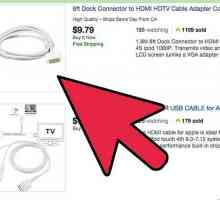 Hoe om die iPad aan te sluit op HDTV
Hoe om die iPad aan te sluit op HDTV Hoe om jou Home Theatre aan jou rekenaar te koppel
Hoe om jou Home Theatre aan jou rekenaar te koppel Hoe om `n DVR aan te sluit op `n televisie
Hoe om `n DVR aan te sluit op `n televisie Hoe om `n Galaxy-toestel aan te sluit op `n TV via USB
Hoe om `n Galaxy-toestel aan te sluit op `n TV via USB Hoe om `n Mac aan te sluit op TV
Hoe om `n Mac aan te sluit op TV Hoe om `n HDMI-sein aan te sluit op `n TV
Hoe om `n HDMI-sein aan te sluit op `n TV Hoe om `n Blu-ray-speler op te stel
Hoe om `n Blu-ray-speler op te stel Hoe om jou TV in Smart TV te verander
Hoe om jou TV in Smart TV te verander Hoe om Google TV te installeer
Hoe om Google TV te installeer Hoe om `n Roku 3 te installeer
Hoe om `n Roku 3 te installeer Hoe om `n Kindle Fire aan `n TV te koppel
Hoe om `n Kindle Fire aan `n TV te koppel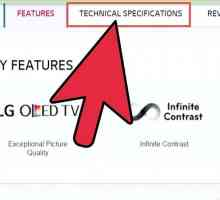 Hoe om jou televisie as sekondêre monitor vir jou rekenaar te gebruik
Hoe om jou televisie as sekondêre monitor vir jou rekenaar te gebruik Hoe om Microsoft Surface aan te sluit op die TV
Hoe om Microsoft Surface aan te sluit op die TV Hoe om die rekenaar draadloos aan die TV te koppel
Hoe om die rekenaar draadloos aan die TV te koppel Hoe om die rekenaar aan te sluit op die televisie met `n VGA-kabel
Hoe om die rekenaar aan te sluit op die televisie met `n VGA-kabel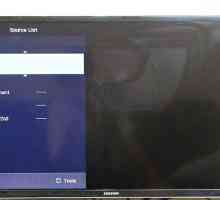 Hoe om `n MacBook Pro aan te sluit op `n TV
Hoe om `n MacBook Pro aan te sluit op `n TV Hoe om `n rekenaar aan te sluit op die TV
Hoe om `n rekenaar aan te sluit op die TV Hoe om `n Windows 7-rekenaar aan te sluit op `n TV
Hoe om `n Windows 7-rekenaar aan te sluit op `n TV
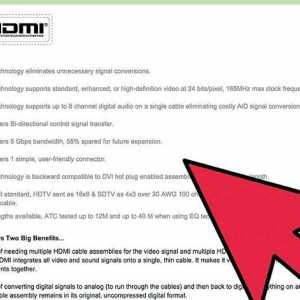 Hoe om HDMI-kabels te koop
Hoe om HDMI-kabels te koop Hoe om HDMI-kabels aan te sluit
Hoe om HDMI-kabels aan te sluit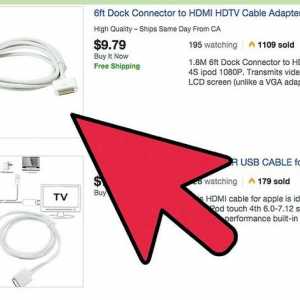 Hoe om die iPad aan te sluit op HDTV
Hoe om die iPad aan te sluit op HDTV Hoe om jou Home Theatre aan jou rekenaar te koppel
Hoe om jou Home Theatre aan jou rekenaar te koppel Hoe om `n DVR aan te sluit op `n televisie
Hoe om `n DVR aan te sluit op `n televisie Hoe om `n Galaxy-toestel aan te sluit op `n TV via USB
Hoe om `n Galaxy-toestel aan te sluit op `n TV via USB Hoe om `n Mac aan te sluit op TV
Hoe om `n Mac aan te sluit op TV Hoe om `n HDMI-sein aan te sluit op `n TV
Hoe om `n HDMI-sein aan te sluit op `n TV Hoe om `n Blu-ray-speler op te stel
Hoe om `n Blu-ray-speler op te stel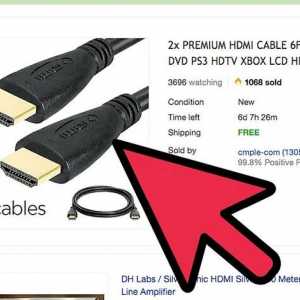 Hoe om jou TV in Smart TV te verander
Hoe om jou TV in Smart TV te verander